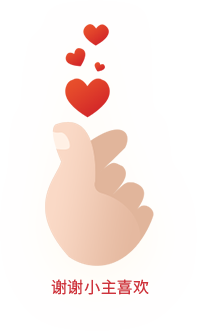零基础如何学习数位板?sai新手入门教程
零基础如何学习数位板?sai新手入门教程!SAI在所有绘图软件中也属于比较友好的一款,界面简单,内存小,使用方便,而且能满足基本的绘画要求。因此很多绘画小白都会先用sai,那么sai怎么用?今天小编就给大家带来适合新手的sai数位板绘画入门教程!如果你也是新手,那就赶紧往下看吧!
如果是初学者的话,可以先从临摹学起,选择自己喜欢的作者的图,一遍临摹一遍思考作者为什么要这么画,这样进步会比较快。话不多说,开始教程吧!
1、打开sai,新建一个文档,使用[铅笔工具],然后使用火柴人的结构,绘制草图。

如果大家想要学习绘画的话,可以去轻微课网站看一下,里面有大量的绘画学习资源、教程、素材。下载“轻微课APP”学习更方便!

2、调整图层透明度,[新建]图层,选择另一种不同的颜色,根据面部结构,绘制人物的五官细节草图。

3、根据轮廓草图线条,使用相同的方法绘制人物草图轮廓细节。

4、[隐藏]轮廓草图图层,[选择]草图图层,[不透明度]23%。[新建]图组,根据人物轮廓草图,使用[新建]钢笔图层,使用[曲线工具]根据人物草图依次绘制人物各部位的线稿。

5、使用[选择画笔工具],选择需要填色的区域,[新建]图层,使用[画笔工具],吸取定义的色彩,涂抹选区。

6、使用相同的方法,根据定义的颜色,依次选择对应的区域,[填充]定义的颜色。根据画面的光影明暗,[吸取]对应的暗部色彩,涂抹暗部颜色细节。

7、根据色彩的对比,选择对应的图层,单击[滤镜]-[色相饱和度],调整颜色至合适的位置。[新建]图组,[新建]图层,[混合模式]滤色,根据画面光的投射规律,使用[画笔工具],吸取合适的颜色,涂抹人物的光影细节。

8、最终效果如图示。

以上教程素材图片源自网络
零基础如何学习数位板?sai新手入门教程!以上关于sai数位板绘画入门教程就介绍到这里了,希望大家在看完教程后能拿起笔勤加练习。好了,本期的教程就分享到这里了,我们下期见!

广州轻微课教育科技有限公司
1307篇文章TA的动态
2021-11-01 广州轻微课教育科技有限公司发布了 《如何练习画线稿?线稿练习参考》的文章
2021-11-01 广州轻微课教育科技有限公司发布了 《如何学原画?零基础学习原画教程!》的文章
2021-11-01 广州轻微课教育科技有限公司发布了 《怎样学会PS?ps电脑绘画技巧!》的文章
2021-11-01 广州轻微课教育科技有限公司发布了 《衣服褶皱怎么画?动漫衣服褶皱的画法》的文章
2021-09-10 广州轻微课教育科技有限公司发布了 《新手如何学习原画?有哪些学习方法?》的文章